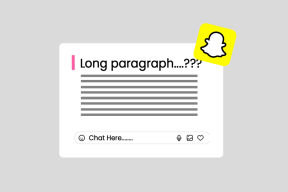Kuinka korjata iPhone-kameran musta näyttö
Sekalaista / / November 29, 2021
Uusin iPhone ottaa loistavia kuvia. Sellaisenaan ei ole yllättävää, että monet käyttäjät kääntyvät laitteidensa puoleen aina, kun he näkevät jotain, joka näyttää siistiltä, tai he haluavat vangita ikimuistoisen hetken.

Tästä huolimatta iPhone-kamerat eivät ole immuuneja vioista. Yksi ärsyttävimmistä ongelmista on, kun näyttösi näkyy mustana, mikä tarkoittaa, että et voi ottaa kuvia.
Mutta älä huoli; huomaat usein, että kamerasi ei ole rikki. Kokeile sen sijaan jotakin näistä ratkaisuista iPhone-kamerassasi näyttämään mustaa näyttöä.
Miksi kamerasi ei ehkä toimi
Kamerasi ei ehkä toimi useista syistä. Joskus se on todella rikki – ja tämä tapahtui todennäköisesti siksi, että pudotit puhelimesi.
Harkitse kuitenkin joitain muita mahdollisia syitä, ennen kuin heität iPhonesi pois. Joskus Kamera-sovellus ei lataudu oikein, mikä johtaa virheisiin.
Myös opastekniikassa
Muissa tapauksissa puhelimen asetuksilla voi olla merkitystä. Vaihtoehtoisesti jokin voi tukkia kamerasi – kuten käsi tai lika – mikä estää sitä ottamasta haluamiasi kuvia.
Nyt sinulla on käsitys siitä, miksi kamerasi ei ehkä toimi, siirrytään iPhone-kameran korjaamiseen.
Sulje ja avaa kamerasovellus uudelleen
Helpoin tapa korjata mustaa kameranäyttöä näyttävä iPhone on sulkea Kamera-sovellus ja avata se uudelleen. Tämä voi olla erityisen hyödyllistä, jos olet yrittänyt käyttää kameraa lukitusta puhelimen näytöstä, ja aina kun avaat sovelluksen, se näyttää saman asian.
Myös opastekniikassa
Kamera-sovelluksen sulkeminen ja avaaminen uudelleen:
Vaihe 1: Avaa iPhonesi lukitus.
Vaihe 2: Avaa Kamera-sovellus.
Vaihe 3: Jos sinulla on iPhone, jossa on kotipainike, kaksoisnapauta tätä avataksesi sovelluksen vaihtajan. Muussa tapauksessa pyyhkäise ylös.
Vaihe 4: Sulje Kamera-sovellus pyyhkäisemällä ylös.

Vaihe 5: Avaa sovellus uudelleen.
Käynnistä iPhone uudelleen
Jos Kamera-sovelluksen uudelleenkäynnistys ei estänyt iPhonea näyttämästä mustaa näyttöä, puhelimen nollaus kokonaan saattaa auttaa ratkaisemaan ongelman.
iPhonen pakottaminen uudelleen käynnistämiseen:
Vaihe 1: Jos sinulla on iPhone, jossa on kotipainike, pidä tätä ja sammutuspainiketta painettuna, kunnes laite sammuu. Jos sinulla on laite ilman kotipainiketta, paina äänenvoimakkuuden lisäys- ja vähennyspainikkeita peräkkäin; pidä sivupainiketta painettuna sen jälkeen, kunnes näet Apple-logon.
Vaihe 2: Anna iPhonen käynnistyä uudelleen ja anna salasanasi päästäksesi takaisin laitteeseesi.
Vaihe 3: Avaa Kamera-sovellus uudelleen.
Säädä kameran asetuksia
Yleensä sovelluksen uudelleenkäynnistyksen pitäisi riittää, jotta kamera saadaan taas toimimaan. Voit kuitenkin muuttaa asetuksia, jos tämä ei toimi.
Jos kamerasi on High Efficiency -tilassa, voit tallentaa korkealaatuisempia videoita. Sinun on kuitenkin muistettava, että nämä vaativat suurempia tiedostokokoja – ja tämä voi aiheuttaa ongelmia sovelluksesi kanssa.
High Efficiency -tilan poistaminen käytöstä:
Vaihe 1: Siirry kohtaan Asetukset > Kamera.

Vaihe 2: Napsauta yläreunassa olevaa Muotoilu-välilehteä.

Vaihe 3: Varmista, että Usein yhteensopiva on valittuna High Efficiency sijaan.

Sammuta VoiceOver
VoiceOver on hyödyllinen työkalu, jonka avulla voit käyttää iPhoneasi ilman, että sinun tarvitsee nähdä näyttöä. On tärkeää, että se on kytketty päälle, jos olet näkövammainen, mutta sinun on parempi ilman sitä, jos näin ei ole.
Jotkut käyttäjät ovat maininneet, että VoiceOverin aktivoiminen voi aiheuttaa ongelmia Kamera-sovellukselle. Jos et edelleenkään ole onnistunut korjaamaan mustan näytön ongelmia, seuraavien vaiheiden avulla voit sammuttaa VoiceOverin:
Vaihe 1: Siirry iPhonen asetuksiin ja etsi VoiceOver yläreunan palkista. Jos olet ottanut tämän ominaisuuden käyttöön, sinun on napautettava kirjainta valitaksesi se – ja sitten kaksoisnapauttamalla kirjoittaaksesi.

Vaihe 2: Napsauta VoiceOver-vaihtopainiketta. Kaksoisnapauta sitten sammuttaaksesi sen.

Vaihe 3: Avaa Kamera-sovellus uudelleen ja katso, toimivatko nämä vaiheet.
iPhone-kameran näytön korjaaminen on helppoa
Jos iPhone-kamerassasi on musta näyttö, se on ärsyttävää. Mutta useimmiten tämän ongelman korjaaminen ei ole liian vaikeaa.
Kun olet lukenut tämän artikkelin, sinulla pitäisi olla muutama hyödyllinen vaihtoehto iPhone-kamerasi mustan näytön korjaamiseen. Jos ongelmat kuitenkin jatkuvat, sinun on todennäköisesti joko korjattava kamera tai ostettava uusi laite.